Når du tager familiebilleder, gruppefotos eller selfies, har du brug for lidt tid til at forberede dig på positurer eller ansigtsudtryk. Derefter viser kameraets selvudløser sin fordel. Apple introducerede kameraets selvudløserfunktion i iOS 8, som giver dig mulighed for at indstille en nedtællingstimer, før et foto klikkes. Android vedtog denne funktion tidligere end iOS gør. Denne artikel fokuserer hovedsageligt på, hvordan man indstiller kameratimer på iPhone og Android-telefon, og derudover introducerer de 5 bedste selvudløserapparater til iPhone til iPhone.
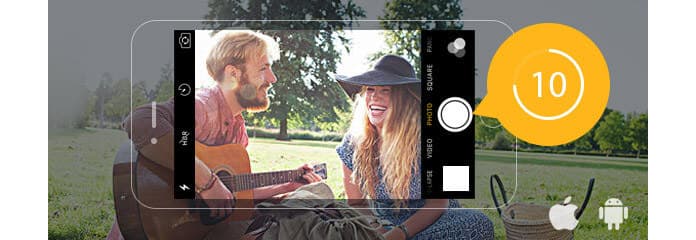
Brug selvudløser for bedre fotos eller selfies
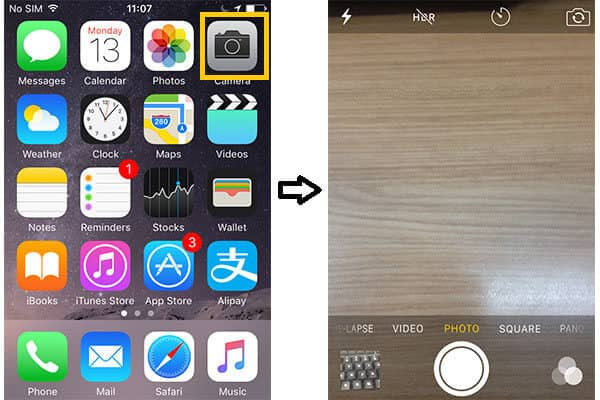
Kameratimer - Start kameraapp på iPhone
Trin 1Start kamera-appen på iPhone.
Kameratimer - Tap på kameraets selvudløserikon
Trin 2Tryk på ikonet for selvudløser i kameraappen for at se indstillingerne for selvudløser: ingen timer, 3s timer og 10s timer.
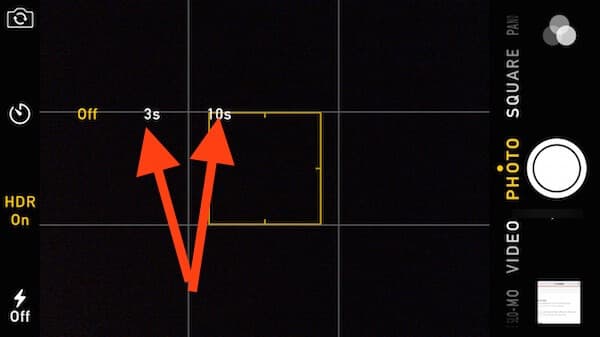
Kameratimer - Valg af selvudløser
Trin 3Vælg "3s" for en selvudløser på 3 sekunder før optagelse, eller "10s" for en selvudløser på 10 sekunder. Sidstnævnte anbefales til bedre at lave en position eller bevæge sig langt væk.
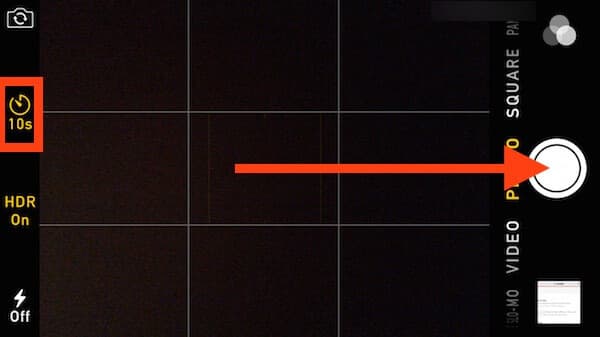
Kameratimer - Tag foto efter indstilling af kameratimer
Trin 4Tryk på "Lukker" -knappen, og kamera-appen starter selvudløserfunktionen, før billedet klikkes snarere end straks at tage fotos som sædvanligt. Du skal bemærke, at blinkende lys skinner. Når timeren er op, tages billedet. iPhone leverer automatisk kamera burst mode for dig og lad dig tage 10 fotos i denne proces.
Desværre er der ingen visuel eller lydindikation for nedtællingen. Og mulighederne for forsinkelse er også begrænsede. Mange mennesker synes det er irriterende, når burst-tilstanden er standard. Så i denne del vil vi gerne introducere dig 5 bedste selvudløserapper til kameraer til iPhone.

Ved at justere forsinkelsestiden fra 1 sekund til 60 sekunder, Selvudløser kan betragtes som en af de bedste iPhone-kamera applikationer. Du kan tage flere billeder og nyde flere funktioner med denne app. Når du har indstillet forsinkelsestiden, bipper det en lyd, når fotografiet tages. Desuden understøtter det også kamera foran og bag. Selvudløser giver dig mulighed for klart at gribe fjerne objekter med dens digitale zoomindstilling.

Ikke kun en simpel selvudløserapplikation til iPhone, TimerCam har mange andre funktioner. Udover at tage fotos af forsinket tid, kan du også lave en time-lapse-video bestående af flere optagelser taget af denne app. Når du indstiller selvudløseren til at tage de mest interessante øjeblikke, har den 10 sekunders nedtælling, der vises på skærmen. For- og bagkamera understøttes også. Med et enkelt klik har du lov til at tage billeder (op til 500 skud).
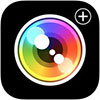
Camera + er også en professionel iPhone-kamera-app, der giver flere funktioner. Det tilbyder forskellige fotograferingstilstande, digital zoom, lightbox, scenetilstand og mere. Desuden giver det dig mulighed for at justere billedets klarhed og foretage nogle ændringer for at lade fotos se mere fantastiske ud.
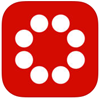
Med brugervenlig grænseflade ser GorillaCam ud til at være et et-trins kameraapplikation til iPhone. Appen giver dig mulighed for at fotografere stop-motion-videoer, tage selfies i bedre syn og tage fotos med buste-tilstand, som iPhone-kameraet gør. Det har en ny funktion, Remote Shutter Control, som kan lade dig tage fotos gennem denne app på en enhed, mens du trykker på udløseren på en anden enhed med GorilllaCam som en fjernbetjening. Lukkerhastigheden kan indstilles mellem 1-120 sekunder.

Giver dig mulighed for at tage fjernfotos med forsinket tid fra 1 sekund til 60 sekunder, Tid Auto kamera er en god iPhone-kamera-app, når du tager gruppe- eller familiebilleder. Når du har taget fotos, kan du zoome ind eller ud for at se eksemplerne på billederne og endda dele disse fotos fra albummet.
I denne del vil vi gerne vise dig, hvordan du indstiller kameraets selvudløser på Android-telefon.
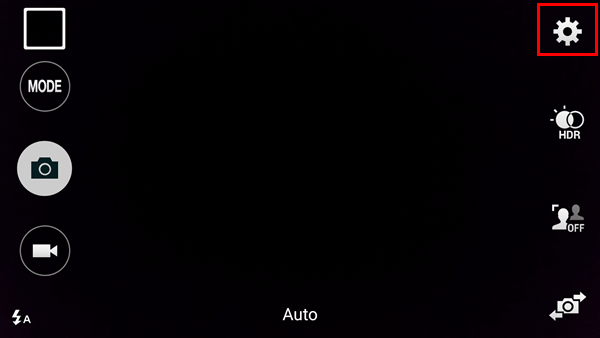
Kameratimer - Kameraindstillinger på Android-telefon
Trin 1Start først kameraet på din Android-telefon. Tap derefter på indstillingsmenuen.
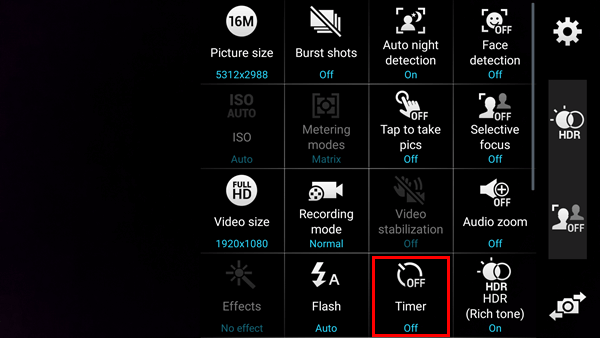
Kameratimer - Aktivér Android-kameratimer
Trin 2Vælg varighedstid. Du kan vælge forsinkelsestid, før du tager et foto, f.eks. 2 sekunder, 5 sekunder og 10 sekunder.
tips: Nogle Android-kamera giver dig mulighed for at bruge stemmen til at styre selvudløseren. For eksempel kan du sige "timer" for at aktivere en varighed på 10 sekunder på Samsung Galaxy-telefon.

Kameratimer - Vælg tidsvarighed på Android Camera Self-timer
Trin 3Til sidst skal du trykke på knappen "Lukker". Billedet tages senere efter din indstilling. Når der vises nedtælling, skal du hurtigt oprette en position til fotografering så hurtigt som muligt, før kameraet tager foto automatisk.
I denne artikel taler vi hovedsageligt om, hvordan man indstiller kameraets selvudløser på iPhone og Android-telefon, og derudover introducerer fem bedste timer til iPhone-kameraer. Når du har taget tidsforløbende fotos, vælger du bestemt foretrukne billeder. Hvad hvis du sletter elskede fotos? Derefter kan du også lære hvordan man gendanner slettede iPhone-fotos fra vores side.